Noņem Safesurfs.net vīrusu (Noņemšanas instrukcijas) - Sep 2017 atjaunināšana
Safesurfs.net vīrusa dzēšanas instrukcija
Kas ir Safesurfs.net vīruss?
Safesurfs.net un kāpēc tā izmantošana ,kā noklusējuma meklēšanas rīku, var būt riskanta?
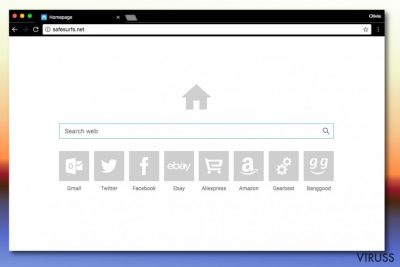
Safesurfs.net vīruss ir šķietami drošs nosaukums ,taču tā ir kiberinfekcija, no kuras vajadzētu turēties pa gabalu. SafeSurfs pastāv pārlūka lidmašīnas nolaupītāju kategorijā ,pat ja centies izvairīties no tā , nav nekādas garantijas, ka tas neparādīsies vienu dienu tavā mājaslapā.
Vīruss var izplatīties kopā ar citām programmatūrām,labākais veids, kā pasargāt savu datoru – ir ar uzticamu antīvīrusa programmu, tādu kā FortectIntego un rūpīgi izvēloties lejuplādes avotu. Vīruss var pārņemt tavu pārlūku ,kaitināt ar dažādām reklāmām, novirzīt uz nepazīstamām tīmekļa vietnēm un saglabāt tavus interneta izmantošanas paradumus.
Tālāk tiks apspriests , kādu postu var nest tā aktivitāte ; ja nu tu esi atradis mūsu tīmekļa vietni, lai atrastu Safesurfs.net noņemšanas pamācību, droši dodies uz raksta nobeigumu ,lai atrastu nepieciešamo informāciju.
Viens no bīstamākajiem SafeSurfs pārlūka lidmašīnas nolaupītāja aspektiem ir nekontrolējamas un neprognozējamas reklāmas. Reklāmas un saites ir tieši saistītas ar meklēšanas rezultātiem pārlūkā. Pat ja tev patīk iepirkties interneta veikalos atceries, ka pārlūka lidmašīnas nolaupītajam piedāvājumiem nevar uzticēties.
Atverot jebkuru no šīm reklāmām, tu nekavējoties tiksi novirzīts uz azartspēļu vietnēm un neuzticamām tīmekļa vietnēm, no kurām tev vajadzētu izvairīties. Klāt tam visam Safesurfs.net var arī tevi izspiegot.
Informācija , kuru viņi atrod nav personīga, taču , kad tā tiek savākta, tā kļūst par vīrusu izstrādātāju īpašumu, tā var tikt pārdota vai izplatīta ar trešo personu . Tādēļ mēs rekomendējam noņemt Safesurfs.net pirms meklēšanas pogas uzspiešanas.
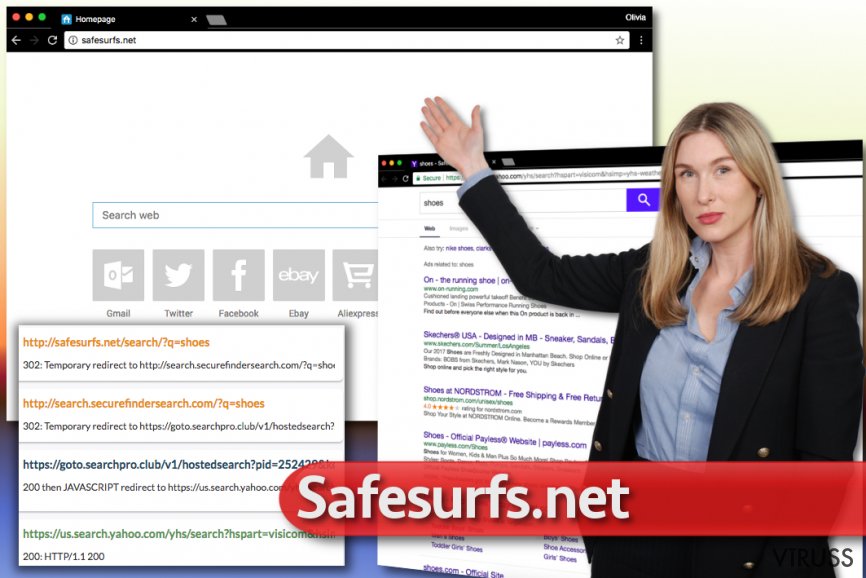
Vai tu vari pasargāt savu sistēmu no šī vīrusa?
Kā jau tu esi pamanījis, Safesurfs.net ir viltīgs parazīts ,kas var nemanāmi iekļūst sistēmā. Tā kā šis vīruss neietekmē tieši pašu datoru, daudzi lietotāji uzskata, ka būs pietiekams ieslēgt antivīrusa programmatūru. Īstenībā tas iekļauj arī citas darbības.
Antivīrusa programma var izdzēst vīrusu, kad tas jau ir parādījies tavā datorā , taču nepasargās to no atkārtotās parādīšanās. Tā kā šie vīrusi tiek lejuplādēti kopā ar citām programmatūrām, tev vajadzētu būt ļoti izmanīgam ar to, ko tu lejuplādē savā datorā.
Tikai Advanced/Custom opcija programmatūras uzstādīšanā ļauj labāk kontrolēt procesu. Kad tu to dari , neaizmirsti norobežot bīstamas lietotnes no sava datora.
Kā būt pārliecinātam ,ka Safesurfs.net noņemšana ir patiešām droša?
Ja tu esi iesācējs vīrusu likvidēšanā, Safesurfs.net noņemšana nebūs pārāk grūta . Infekcija var tikt likvidēta manuāli vai automātiski. Otrā opcija tev noderēs labāk , ja tu neuzskati sevi par tik pieredzējuši, ka varētu to likvidēt patstāvīgi.
Tam tev būs nepieciešams uzticama antivīrusa programma, kas noskenēs tavu datoru. Vienmēr pastāv vēl viena iespēja- noņemt vīrusu manuāli. Raksta nobeigumā tu vari atrast illustrētu pamācību, kā to paveikt .
Ar FortectIntego palīdzību iespējams atbrīvoties no vīrusa radītajiem datu bojājumiem. Mēs iesakām SpyHunter 5Combo Cleaner un Malwarebytes, lai atklātu potenciāli nevēlamas programmas un vīrusus ar visiem to failiem un reģistra vienībām, kas ar tiem saistītas.
Manuālā Safesurfs.net vīrusu dzēšanas instrukcija
Noņemiet Safesurfs.net no Windows sistēmām
-
Noklikšķini uz Start → Control Panel → Programs and Features (ja lietojat Windows XP, klikšķini uz Add/Remove Programs).

-
Ja lietojat Windows 10 / Windows 8, ar labo peles taustiņu klikšķini uz ekrāna zemākā kreisā stūra. Kad parādās Quick Access Menu, izvēlies Control Panel un Uninstall a Program.

-
Atinstalē Safesurfs.net un ar to saistītās programmas
Mēgini atrast Safesurfs.net vai citas, nesen instalētas aizdomīgas programmas. -
Atinstalē tāš un klikšķini uz OK, lai saglabātu izmaiņas.

Noņemiet Safesurfs.net no Mac OS X sistēmas
-
Ja lietojat OS X, klikšķiniet uz Go (kreisais augšējais stūris) un izvēlieties Applications.

-
Gaidiet līdz parādās Applications mape un meklējiet $2$s vai citas aizdomīgas programmas. Labais klikšķis uz katras no vietnēm un izvēlieties Move to Trash.

Izdzēs Safesurfs.net vīrusu no Microsoft Edge
Attiestatīt Microsoft Edge iestatījumus (Pirmā metode)
- Atver Microsoft Edge aplikāciju un uzspied More ( trīs punkti ekrāna augšējā labajā stūrī)
- Uzspied Settings, lai atvērtu vairākas opcijas.
-
Kad atveras logs Settings, uzspied Choose what to clear pogu zem Clear browsing data opcijas.

-
Šeit izvēlies visu, jo vēlies izdzēst un uzspied Clear.

-
Labais klikšķis uz Start pogas (Windows logo). Šeit izvēlies Task Manager.

- Cilnē Processes, meklē Microsoft Edge.
-
Uzspied labo klikšķi un izvēlies Go to details opciju. Ja opcija Go to details nav redzama, uzspied More details un atkārto iepriekšējo soli.


-
Kad atveras Details cilne, atrodi visus ierakstus ar Microsoft Edge nosaukumu. Labais klikšķis katram ierakstam un izvēlies End Task, lai pabeigtu šos ierakstus.

Pārlūkprogrammas Microsoft Edge attiestatīšana (Otrā metode):
Ja Pirmā metode nepalīdzēja, tev nepieciešama progresīvā Edge attiestatīšanas metode
- Piezīme: Tev nepieciešams datu dublējums (backup) pirms metodes uzsākšanas.
- Atrodi šo mapi savā datorā
C:\Users\%username%\AppData\Local\Packages\Microsoft.MicrosoftEdge_8wekyb3d8bbwe. -
Atlasi katru ierakstu ,kas tajā saglabāts un uzspied labo klikšķi ar savu peli. Pēc tam Delete opciju.

- Uzspied Start pogu (Windows logo) un ieraksti window power Search my stuff rindā
-
Labais klikšķis uz Windows PowerShell un izvēlies Run as administrator.

- Administratorā: Atversies logs Windows PowerShell, ielīmē šo uzdevumu rindu pēc PS C:\WINDOWS\system32> un uzspied Enter :
Get-AppXPackage -AllUsers -Name Microsoft.MicrosoftEdge | Foreach {Add-AppxPackage -DisableDevelopmentMode -Register $($_.InstallLocation)\AppXManifest.xml -Verbose}
Kad šie soļi ir pabeigti, Safesurfs.net ir jābūt izdzēstam no tavas Microsoft Edge pārlūkprogrammas.
Noņemiet Safesurfs.net no Mozilla Firefox (FF)
-
Noņem bīstamos paplašīnājumus
Atver Mozilla Firefox, klikšķini uz izvēlnes ikonas (labais augšejais stūris) un izvēlies Add-ons → Extensions.
-
Izvēlies Safesurfs.net un citus aizdomīgos paplašīnājumus. Klikškini uz Remove, lai izdzēstu.

-
Restartē Mozilla Firefox
Klikšķini uz Firefox izvēlnes (augšejais kreisas stūris) un noklišķini jautājuma zīmi. Izvēlies Troubleshooting Information.
-
Tagad Jūs redzat Reset Firefox to its default state logu ar Reset Firefox pogu. Klikšķini pāris reizes lai pabeigtu Safesurfs.net noņemšanu.

Noņemiet Safesurfs.net no Google Chrome
-
Izdzēs ļāunprātīgos paplašinājumus
Atver Google Chrome, klikšķini uz izvēlnes ikonas (labais augšejais stūris) un izvēlies Tools → Extensions.
-
Izvēlies Safesurfs.net un citus ļaunprātīgos paplašinājumus un izvēlies miskastes ikonu, lai tos izdzēstu.

-
Noklikškini uz izvēlnes ikonas vēlvienreiz un Search sekcijā izvēlies Settings → Manage Search engines.

-
Kad esat iekš Search Engines..., dzēsiet ļaunprātīgās adreses. Jums vajadzētu atstāt tikai Google vai Jūsu izvēlēto mājaslapu.

-
Restartē Google Chrome
Klikškini uz izvēlnes ikonas (labais augšejais stūris iekš Google Chrome) un izvēlies Settings. -
Nobrauciet līdz lapas pašām beigām un klikšķiniet uz Reset browser settings.

-
Klikšķini uz Reset, lai apstiprinātu darbību un pabeigtu Safesurfs.net dzēšanu.

Noņemiet Safesurfs.net no Safari
-
Noņem bīstamos paplašīnājumus
Atveriet Safari interneta meklētāju un klikškiniet uz Safari, kad esat izvēlnē. Kad esat to izdarījis, izvēlieties Preferences.
-
Izvēleities Extensions un meklējiet Safesurfs.net vai citas aizdomīgas vietnes. Klikšķiniet uz Uninstall, lai atbrīvotos no tām.

-
Restartē Safari
Atveriet Safari meklētāju un izvēlnē klikškinietuz Safari. Tad izvēlieties Reset Safari....
-
Tagad Jūs redzat detalizētu dialoga logu ar restartēšanas opcijām. Visas no opcijām parasti ir atķeksētas, bet Jūs varat specificēt, kuras Jūš vēlaties restartēt. Klikšķiniet uz Reset, lai pabeigtu Safesurfs.net noņemšans procesu.

Pēc tam, kad esat atinstalējis potenciāli nevēlamu programmu (PNP) un esat savedis kārtībās visus web meklētājus, mēs iesakam noskenet Jūsu datoru ar cienījamu anti-vīrusa programmu. Tas Jums palīdzēs tik vaļa no Safesurfs.net pēdējām vīrusapaliekām un atradīs citas parazītprogrammas vai iespējamās ļaunprātīgāš programmas Jūsu datorā Lai to izdarītu, Jūs varat izmantot mūsu vislabāk novērtētās pretvīrusu programmas: FortectIntego, SpyHunter 5Combo Cleaner vai Malwarebytes.




























